萬盛學電腦網 >> Excel教程 >> excel綜合 >> Excel2013打印時怎麼讓每頁都打印標題?
Excel2013打印時怎麼讓每頁都打印標題?
上一篇文章中,我們學習了如何用Excel2013打印表格時讓內容居中顯示的技巧,今天,我們要學習的技巧是,在Excel2013中打印長表格時讓每一頁都能打印出表格標題。
具體做法如下:
1、我們用Excel2013打開一篇長表格,如下圖所示,從這篇表格的打印預覽中我們可以看到,第一頁是有表格標題的,剩下的頁首行就沒有表格標題了。

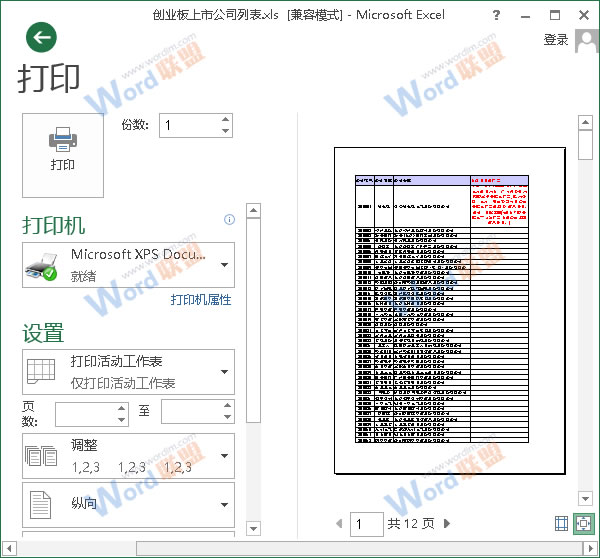
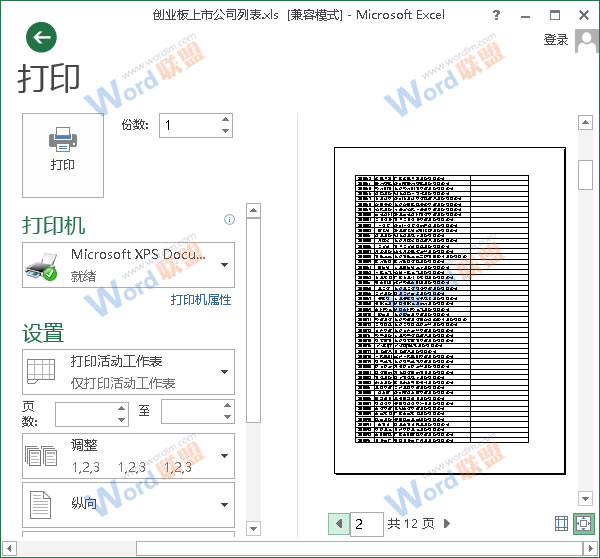
2、現在我們來修改頁面設置,切換到“頁面布局”選項卡,單擊“頁面設置”組中的“打印標題”按鈕。
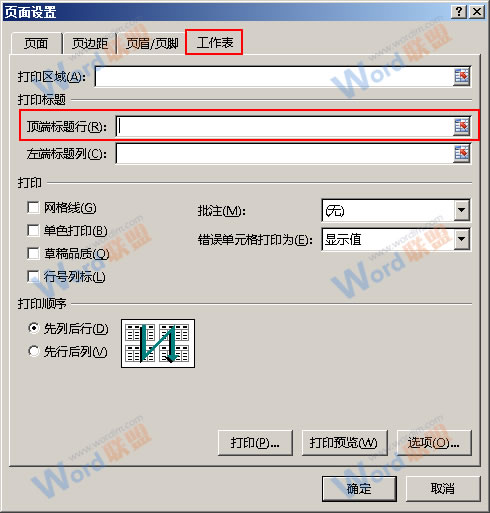
3、此時會彈出一個“頁面設置”對話框,我們切換到“工作表”選項卡,然後將光標定位到“打印標題”區域中的“頂端標題行”文本框內。
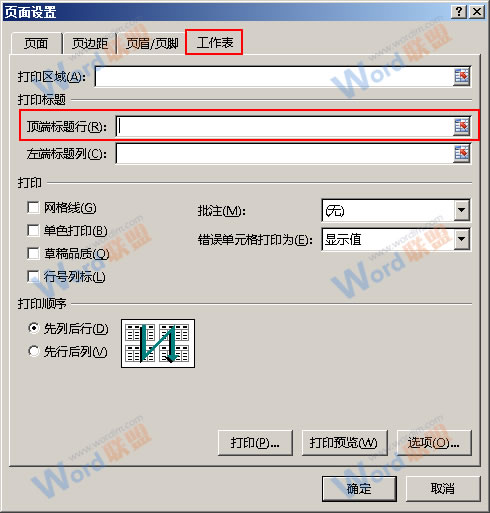
4、現在,我們選中工作表的第一行,“頂端標題行”中就會自動顯示“$1:$1”,單擊“打印預覽”按鈕即可。
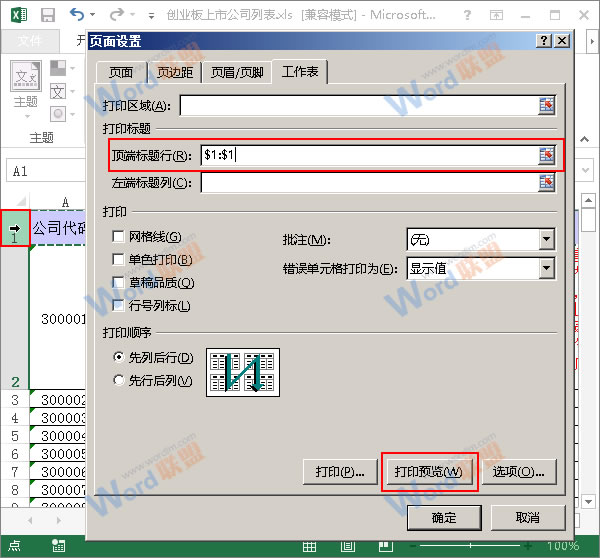
5、現在會跳轉到“打印預覽”頁面,我們看到之後的頁首行也有標題顯示了,效果如下。
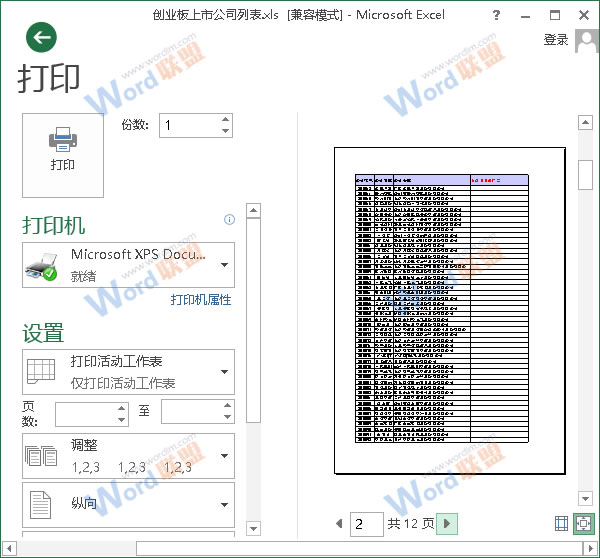
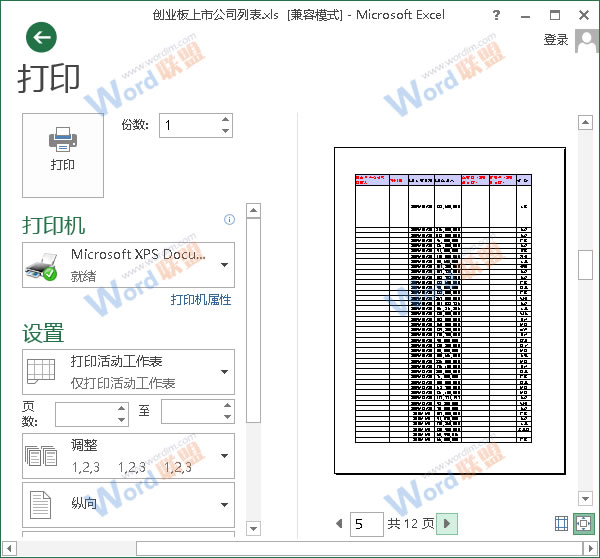
提示:大家不僅可以設置每頁打印行標題,也可以根據需要設置每頁打印列標題。
excel綜合排行
办公软件推薦
相關文章
copyright © 萬盛學電腦網 all rights reserved



